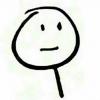از لیون کامپیوتر قســـــــــــــــــــــــــــــــــــطی خرید کنید![]() فروش اقساطی برای سراسر ایران
فروش اقساطی برای سراسر ایران
اخبار سخت افزار ، نرم افزار ، بازی و دنیای آیتی در مجله لیون کامپیوتر ![]() 🤩
🤩

hx315
-
پست
10 -
تاریخ عضویت
-
آخرین بازدید
-
بازخورد
0%
دستاورد های hx315
1
اعتبار در سایت
-
فعالترین کاربران بازارچه
-
آمار بازخوردها
31596
مثبت15
خنثی215
منفی99%
Total Positive